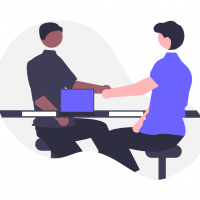Windowsで使えるショートカットキー①入門編
こんにちは。唐沢農機サービス、ビーズクリエイトのhinoです。
今回は、Windows11で使えるショートカットキーについてお話しします。
パソコン操作をする機会が増える新大学生、新社会人必見の内容です。
よろしくお願いします。

「右クリック」に代わるショートカットキー
マウスは日々進化しており、使いやすいものが多く存在しております。
私が愛用しているマウスは『MX anywhere 3』という製品です。
家でも出先でも手放せないくらい使い倒しています。
(マウスについてはこのあたりにしておきますが、ご興味のある方はぜひ調べてみてください。)
ただ、どんなにマウスが便利になっても、ドラッグ操作や右クリックでメニューを開くことが億劫であることも多々あります。
そんな時に便利なのが「ショートカットキー」です。
Ctrl + A:すべての項目を選択する
右クリックメニューにある「すべて選択」です。
- Word、Googleドキュメントなどの文字
- フォルダ内のファイル
- 「フォト」内の写真
これらを全選択する際に使えるショートカットキーです。
特に文字を選択する際に、ドラッグ操作だと選択漏れがないかやきもきするシーンがあります。
次に紹介するショートカットキーと組み合わせて使うと大変便利です。
「Ctrl + All」のAと覚えると忘れません。
Ctrl + C:選択項目をコピーする
右クリックメニューにある「コピー」です。
選択している項目を、複製する際に使用します。
「Ctrl + Copy」が由来になっているといわれています。
Ctrl + X:選択項目を切り取る
右クリックメニューにある「切り取り」です。
選択している項目を、移動する際に使用します。
コピーとの違いは、もとになっている選択項目が消えます(消えたように見えます)。
Ctrl + V:貼り付ける
右クリックメニューにある「貼り付ける」です。
いわゆる「コピー&ペースト」の「ペースト」にあたります。
すでにコピー・切り取っている項目を貼り付けることができます。
個人的には最もよく使うショートカットキーの一つです。
Ctrl + CやCtrl + Xとセットで使います。
Ctrl + Z:操作を元に戻す
右クリックメニューにある「取消」です。
ExcelやGoogleスプレッドシートで作業していると、
誤ってセル内の情報を上書きしてしまうことがよくあります。
そんな時、元の状態に戻す場合はこのショートカットキーを使います。
まとめ
今回ご紹介したショートカットキーはごく一部であり、他にも多くのキーが存在します。
また、WindowsOSが更新されるたびに追加されるショートカットキーもあります。
注意点として、必ずしもショートカットキーを使う事が最高の作業効率をたたき出す事につながるわけではありません。
まずは便利なものから試してみて、慣れてきたら使いこなせるショートカットキーを増やしていく事がオススメです。
サイト制作・採用応募のお問い合わせをお待ちしています!
私たちビーズクリエイトは、目的達成のためのWEBサイト制作を得意としております。
WEBサイト制作のご依頼は下のボタンをクリック
また、ビーズクリエイトでは、一緒に働く仲間を募集しています。
ご興味のある方は下のボタンをクリック
会社説明会の日程は下のボタンをクリック
株式会社 唐沢農機サービス
B’sCre8 (ビーズクリエイト)
〒389-0518
長野県東御市本海野1642
TEL. 050-3154-1124(平日 9:00-17:00)
FAX. 0268-63-7085